 扫一扫咨询方案
扫一扫咨询方案
 扫一扫咨询方案
扫一扫咨询方案


更新时间 : 2021-07-21 14:11:24
视频动画是用来将用户的素材上添加动态的效果。主要用来制作入场动画,出场动画,和循环动画。视频动画的制作方法
1.打开VE Exporter软件。选择剪辑SDK里面的“视频动画”制作功能。点击“创建模板合成”创建一个视频动画合成
 2.在刚刚创建的视频动画合成中,有一个图片素材。我们可以把这个素材当做是用户需要编辑的素材,在这个上面设计视频动画。以下为我设计的“开幕式”视频动画。
2.在刚刚创建的视频动画合成中,有一个图片素材。我们可以把这个素材当做是用户需要编辑的素材,在这个上面设计视频动画。以下为我设计的“开幕式”视频动画。
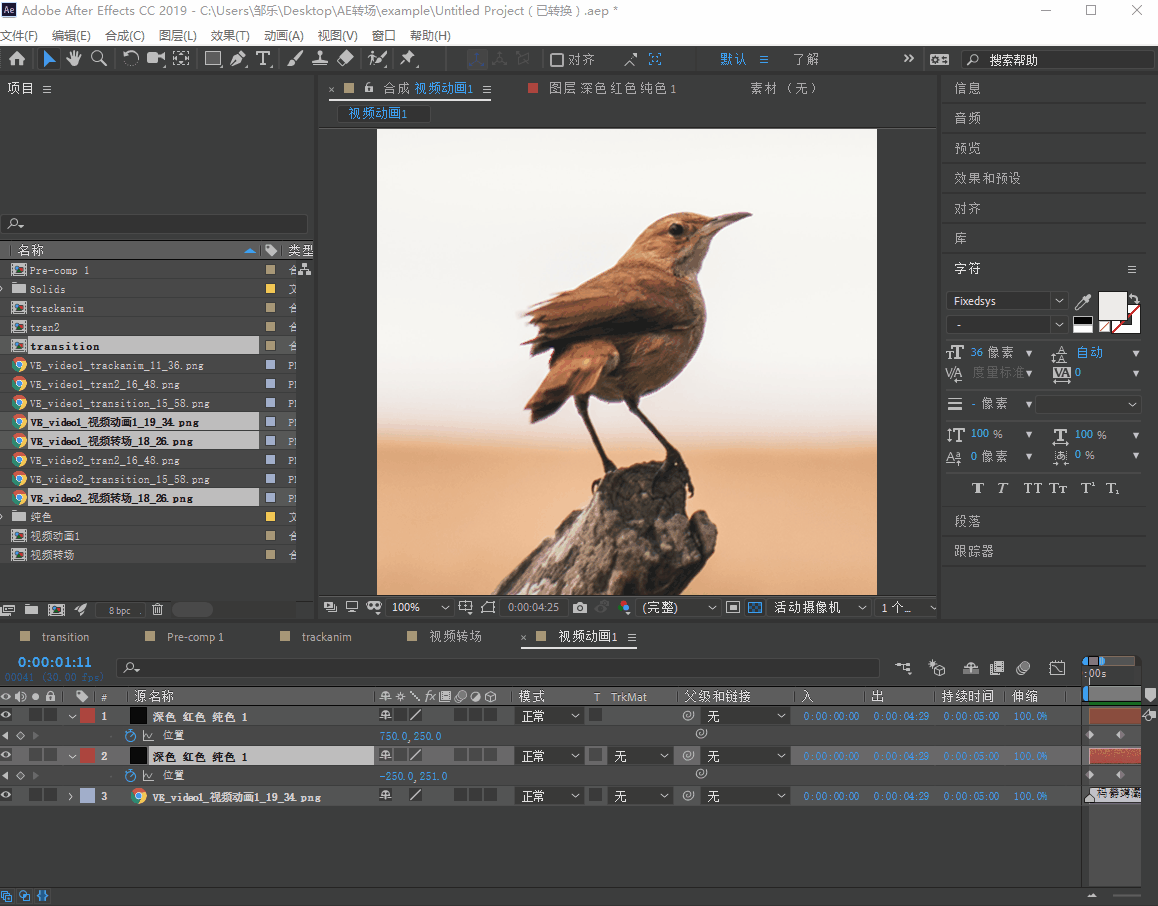 3.设计师可以根据自己的需求去设计视频动画,但是只能使用需要使用VE支持的功能来制作。
3.设计师可以根据自己的需求去设计视频动画,但是只能使用需要使用VE支持的功能来制作。
4.制作视频动画时,可以制作多个图层或预合成。但是为了视频渲染的性能需要。请尽量少用预合成和序列帧,请尽量减少图层的数量,能合并的图层尽量合并。能预渲染的图层请尽量预渲染。
5.制作好之后,打开VE Exporter。点击“加载模板合成”载入。动画类型选择“入场动画(Entrance Animation)”。点击查看预览效果和预想设计的效果是否一致。
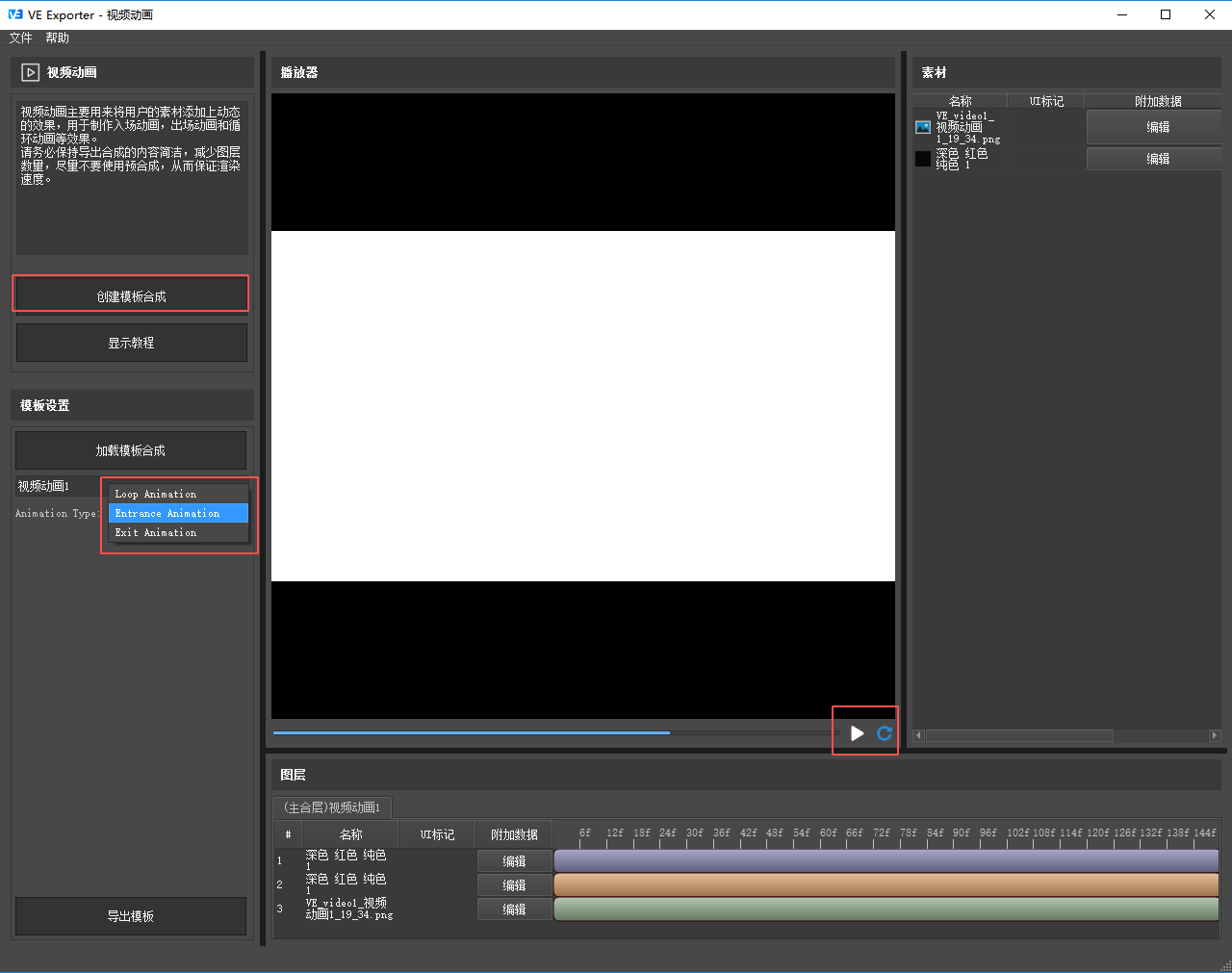 6.点击“导出模板”。选择一个导出目录,在这个目录里面新建一个文件夹导出。
6.点击“导出模板”。选择一个导出目录,在这个目录里面新建一个文件夹导出。

视频教程: <video id="video" controls="" preload="" width=720> <source id="mp4" src="https://static.seeshiontech.com/wiki/2020/05/07/17/08/视频动画_3.mp4" type="video/mp4"> </video>
AE工程下载:AE工程文件

视频动画是用来将用户的素材上添加动态的效果。主要用来制作入场动画,出场动画,和循环动画。视频动画的制作方法
1.打开VE Exporter软件。选择剪辑SDK里面的“视频动画”制作功能。点击“创建模板合成”创建一个视频动画合成
 2.在刚刚创建的视频动画合成中,有一个图片素材。我们可以把这个素材当做是用户需要编辑的素材,在这个上面设计视频动画。以下为我设计的“开幕式”视频动画。
2.在刚刚创建的视频动画合成中,有一个图片素材。我们可以把这个素材当做是用户需要编辑的素材,在这个上面设计视频动画。以下为我设计的“开幕式”视频动画。
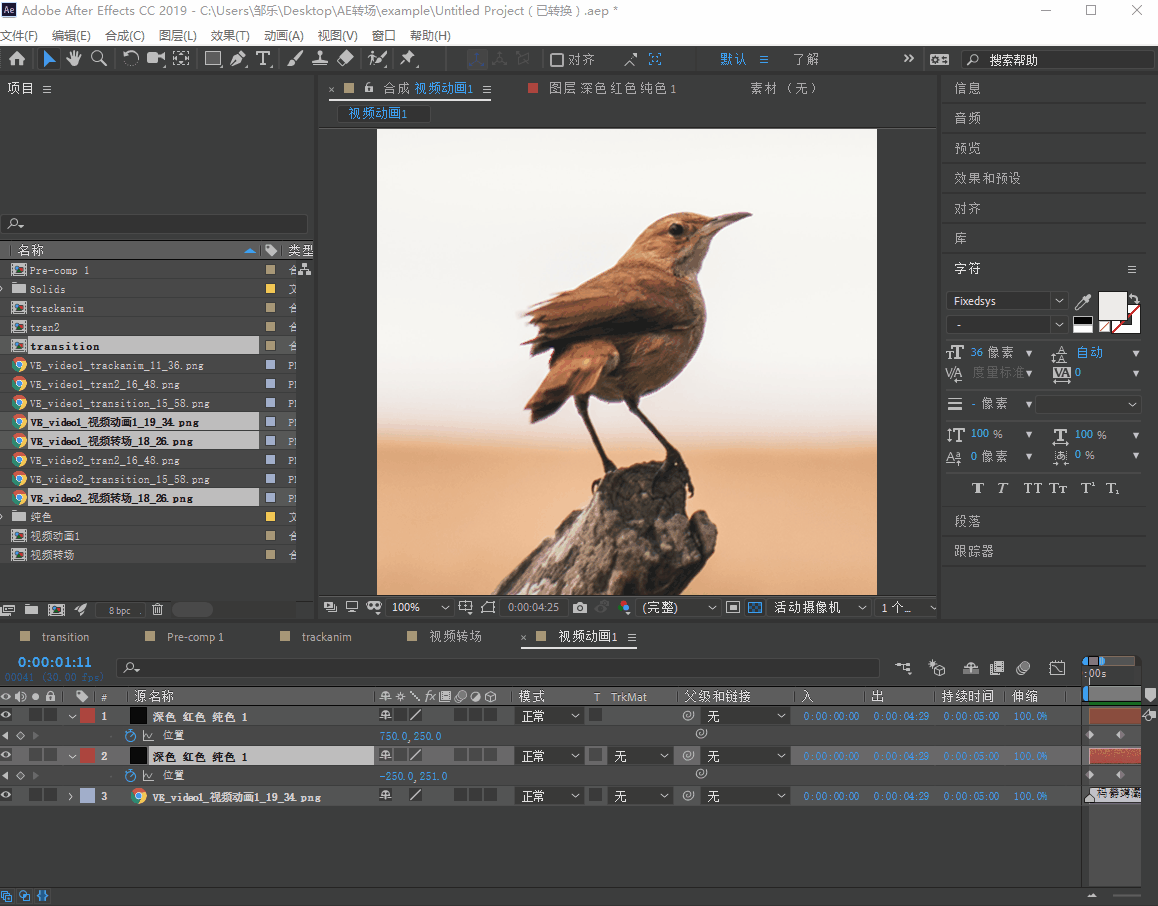 3.设计师可以根据自己的需求去设计视频动画,但是只能使用需要使用VE支持的功能来制作。
3.设计师可以根据自己的需求去设计视频动画,但是只能使用需要使用VE支持的功能来制作。
4.制作视频动画时,可以制作多个图层或预合成。但是为了视频渲染的性能需要。请尽量少用预合成和序列帧,请尽量减少图层的数量,能合并的图层尽量合并。能预渲染的图层请尽量预渲染。
5.制作好之后,打开VE Exporter。点击“加载模板合成”载入。动画类型选择“入场动画(Entrance Animation)”。点击查看预览效果和预想设计的效果是否一致。
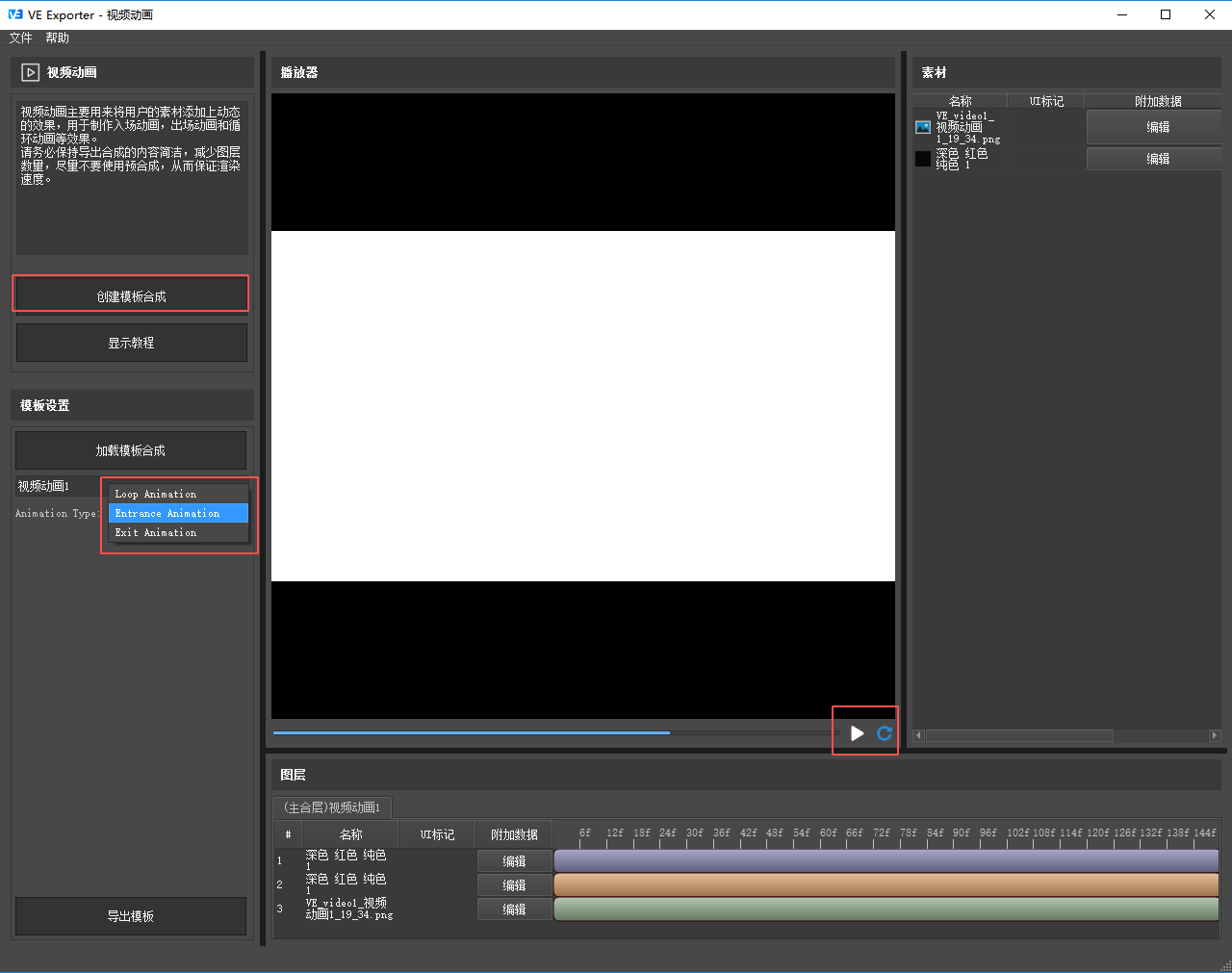 6.点击“导出模板”。选择一个导出目录,在这个目录里面新建一个文件夹导出。
6.点击“导出模板”。选择一个导出目录,在这个目录里面新建一个文件夹导出。

视频教程: <video id="video" controls="" preload="" width=720> <source id="mp4" src="https://static.seeshiontech.com/wiki/2020/05/07/17/08/视频动画_3.mp4" type="video/mp4"> </video>
AE工程下载:AE工程文件